premiere中自帶了高光轉場的過渡效果。該怎么使用pr中內置自帶的效果對素材進行處理呢?下面我們就來看看詳細的教程。
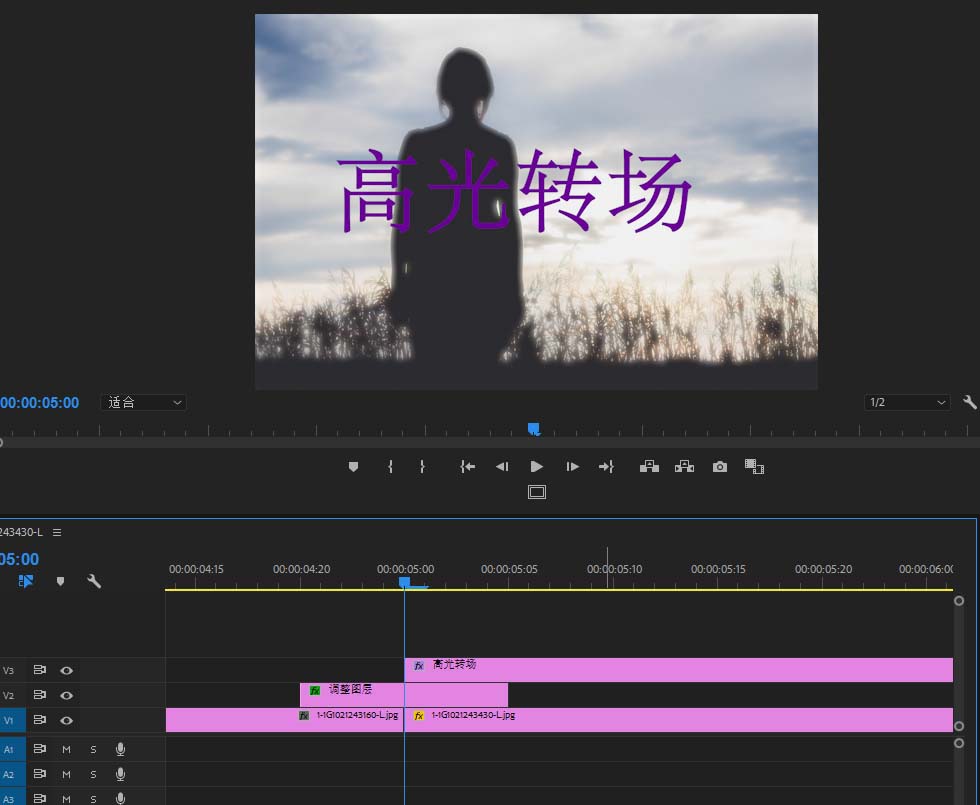
1、在PR中創建一個序列,并導入兩個圖片素材,將兩個素材放到序列的同一個視頻軌道中并前后相接擺放。
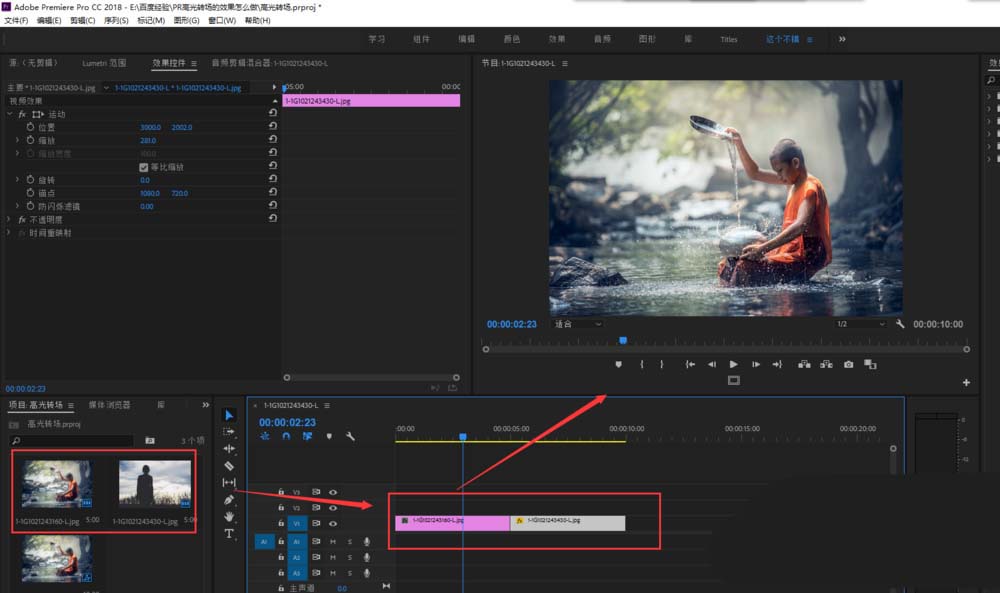
2、在Premiere軟件的素材項目管理中右鍵鼠標,會出現一個右鍵鼠標選項,在右鍵鼠標選項中選擇新建一個調整圖層。
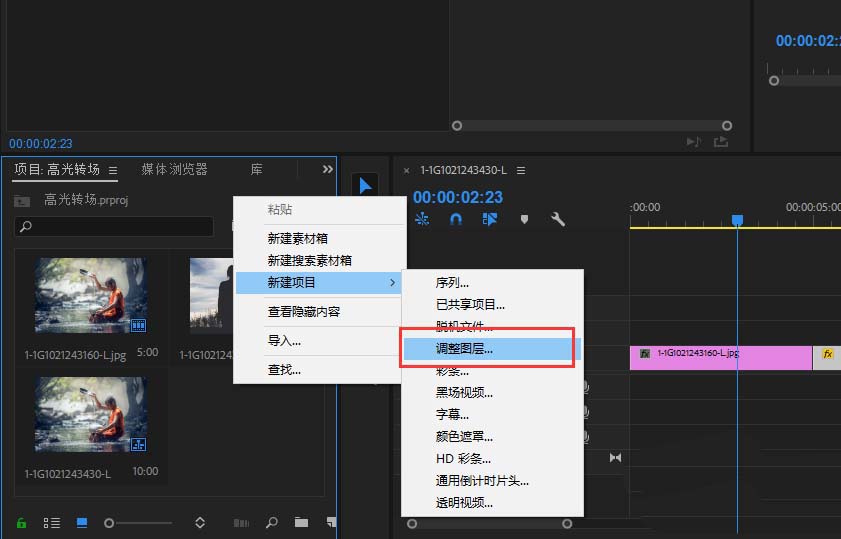
3、先放大時間軸窗口,然后選中這個調整圖層,將其移動視頻軌道2的對應位置上,并且使用剃刀工具左右各留5幀的時間長度。
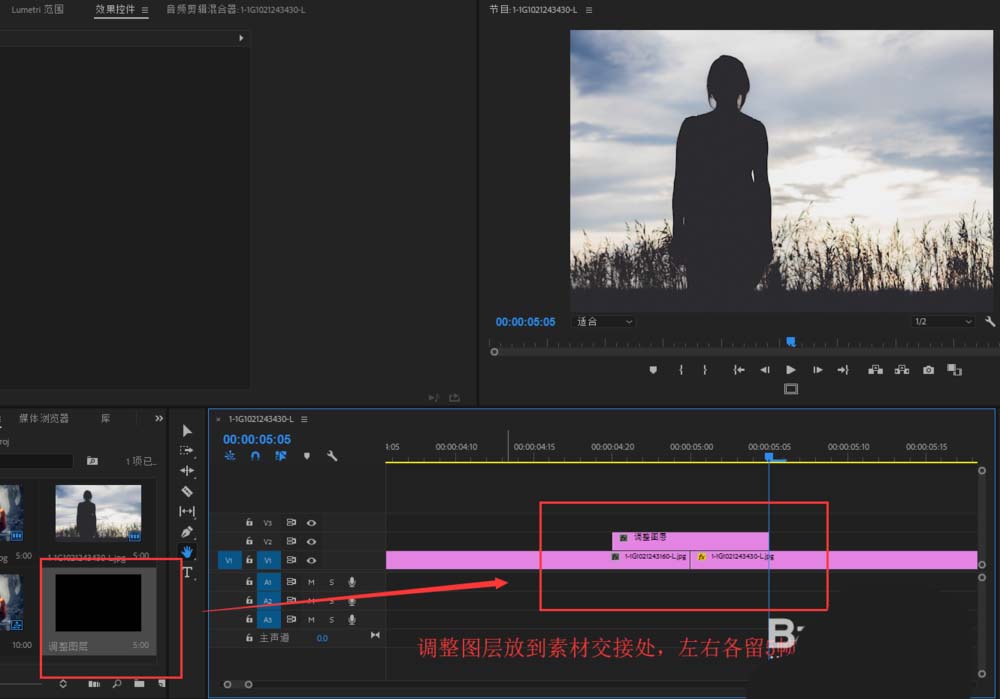
4、在PR效果中搜索高斯模糊然后找到并選中高斯模糊這個PR內置效果,并將這個效果添加給調整圖層。
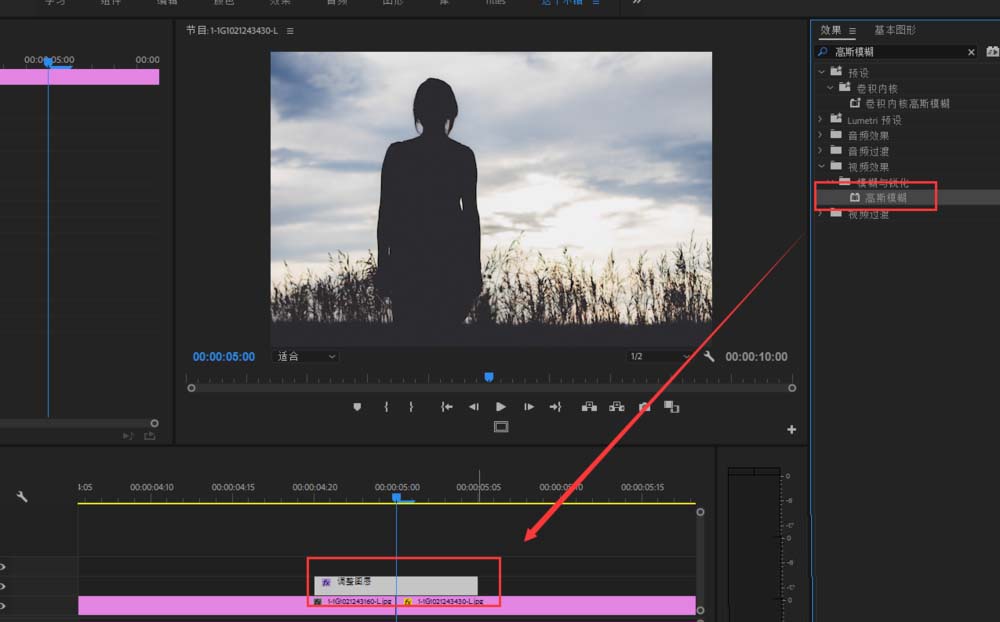
5、在效果控件中找到高斯模糊設置,勾選重復邊緣像素,然后在調整圖層左、中、右各打入一個關鍵幀,并設置模糊度數值為0/100/0.
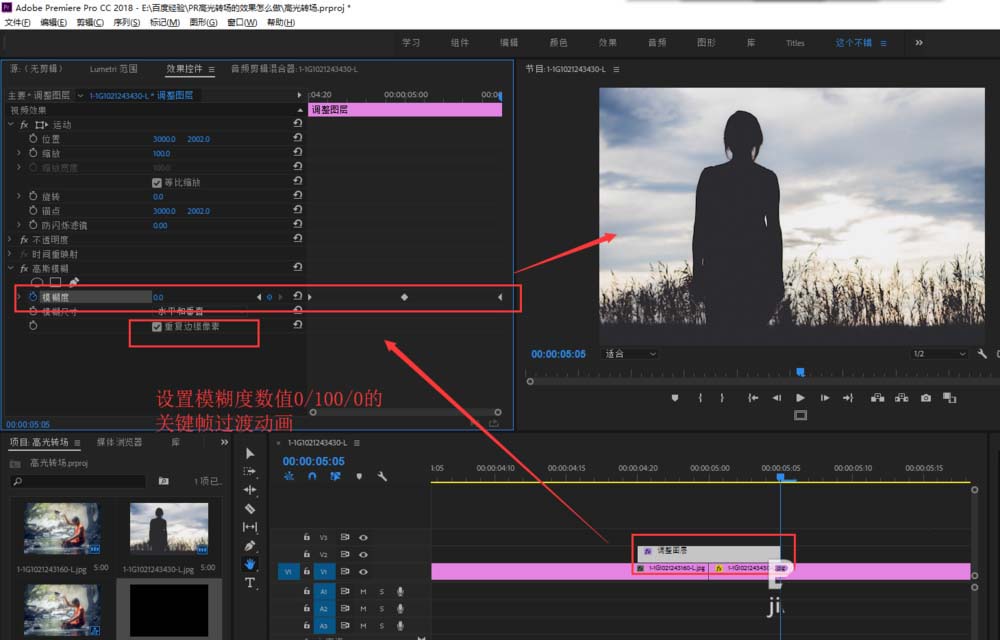
6、找到不透明度中的混合模式,將調整圖層的混合模式改為“變亮”模式。播放時間軸就能看到高光轉場效果了。
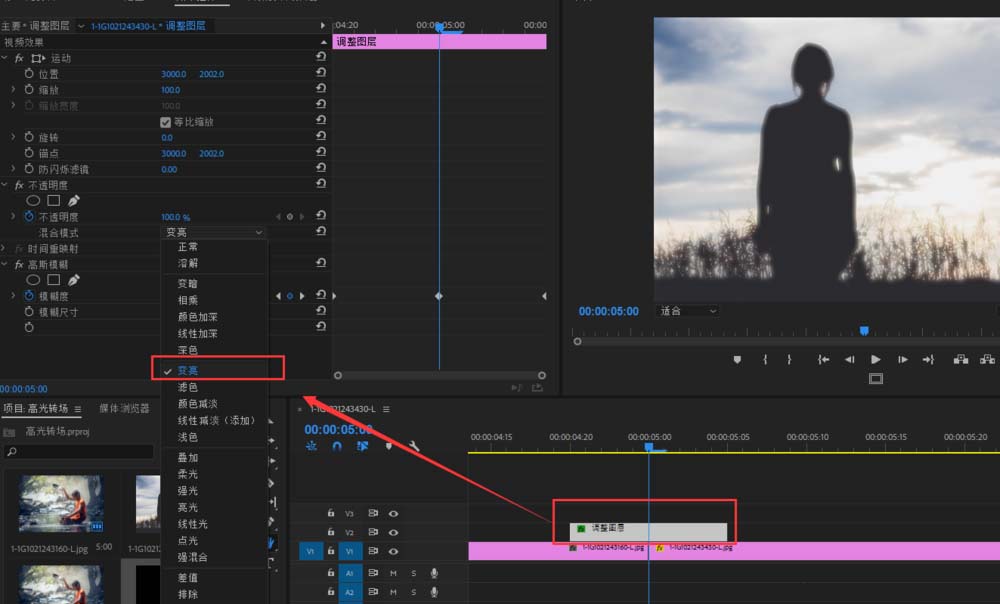
以上就是PR高光轉場的效果的使用方法,希望大家喜歡,請繼續關注武林網。
相關推薦:
Premiere視頻怎么添加位移轉場效果?
premiere視頻怎么添加點狀顆粒轉場效果?
premiere怎么給視頻添加閃白效果? pr閃白轉場的制作方法
新聞熱點
疑難解答